Ya sea que esté en movimiento o trabajando desde su casa, escanear y cargar documentos es parte de la rutina diaria. Hay muchas formas de escanear un documento en el…


Recientemente comencé a usar un iPhone y una cosa que aprendí de la manera más difícil fue que Windows y el iPhone no funcionan bien entre sí. Quería transferir imágenes desde mi computadora con Windows al iPhone sin usar iTunes ni ningún servicio en la nube. Y después de investigar un poco, encontré una aplicación de terceros que te permite hacerlo con facilidad.
Documents es una popular aplicación de iOS que usa Wi-Fi para transferir datos de la computadora al iPhone y viceversa. Puede transferir archivos, imágenes, videos y casi todo a su iPhone con esta aplicación. Incluso te permite transferir todas las películas al iPhone y verlas en tu próximo viaje por carretera directamente desde la aplicación Documentos. Veamos cómo funciona.
Lea: 4 formas de poner películas en su iPad/iPhone
Va a necesitar
Instalar la aplicación Documentos en su iPhone o iPad.
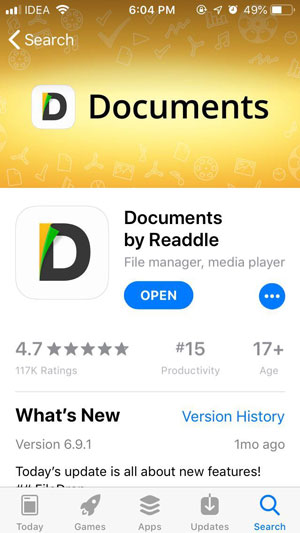
Después de la descarga termina, ejecútalo. Toque el botón ‘Servicios’ en la parte inferior y seleccione ‘Wi-Fi File Transfer’.
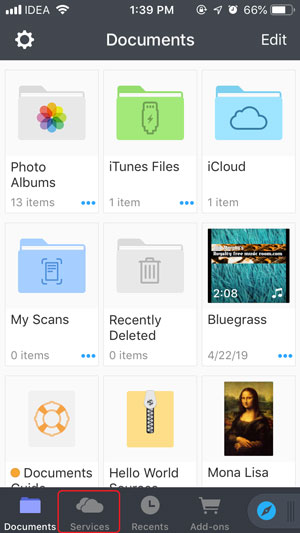
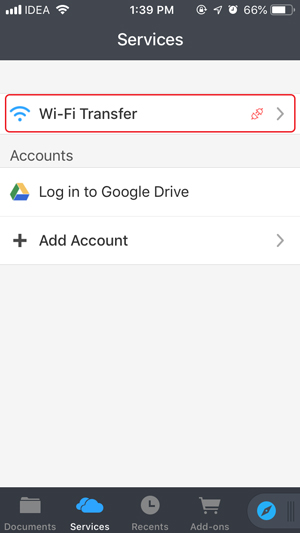
Ahora, abra docstransfer.com en el navegador web de su computadora y escanee el código QR con la aplicación Documentos.
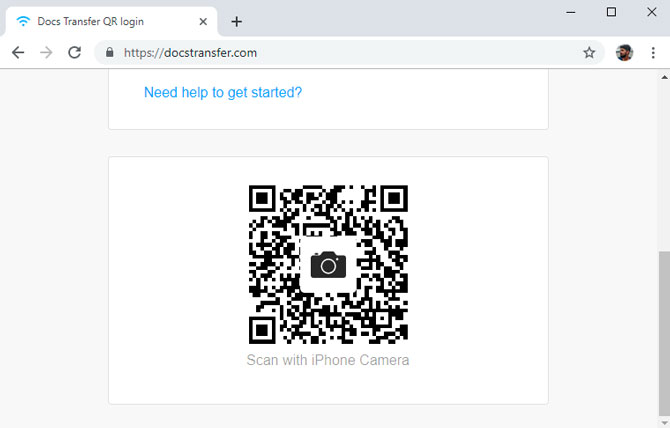
Lea también: Cómo transferir archivos de Android a iOS sin SHAREit
La aplicación establece una conexión e inicia el servidor en segundos . Por razones de seguridad, deberá mantener abiertas la aplicación y la pestaña del navegador web durante la transferencia de archivos o la conexión podría interrumpirse.
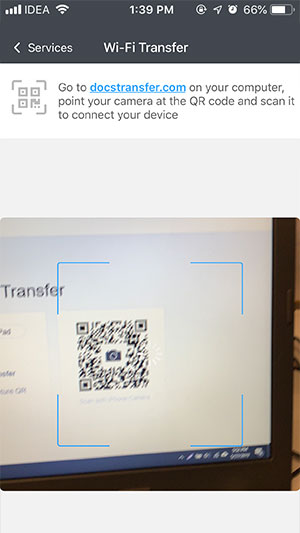
También necesitará acceso activo a Internet para establecer la conexión para la primera vez, una vez hecho esto, todos los archivos se transferirán a través de Wi-Fi.
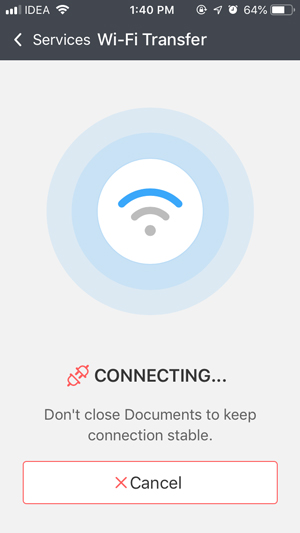
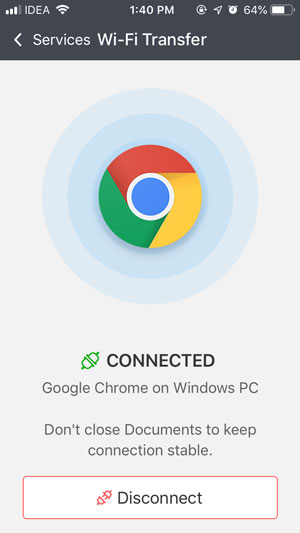
Lea: Cómo configurar una VPN en Windows 10
La aplicación Documentos tiene acceso a la aplicación Fotos y a iCloud, lo que significa que puede acceder todos los archivos desde una sola aplicación. Para mantener las cosas organizadas, puede crear carpetas separadas dentro de la aplicación.
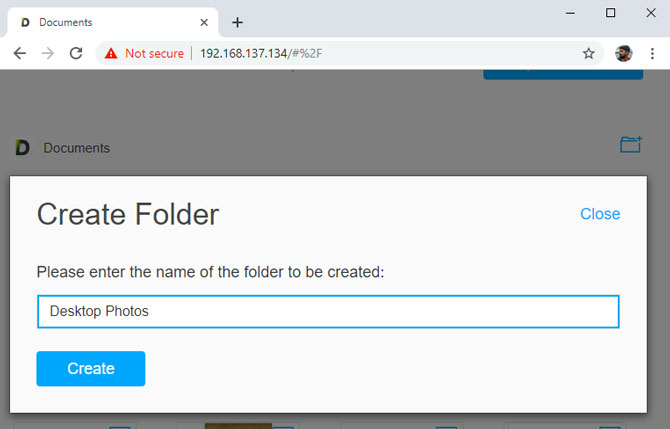
Transferir los archivos es fácil, simplemente arrástrelos y suéltelos en la página web para transferirlos al iPhone. La aplicación transfiere los archivos con bastante rapidez. Es así de simple.
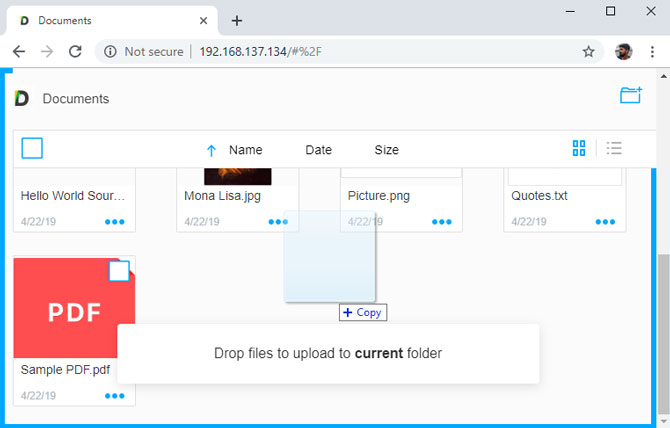
Después de transferir los archivos, las fotos permanecen dentro de la aplicación Documentos. Puede transferir manualmente los archivos al Camera Roll. Para hacer esto, vaya a la carpeta donde se guardan todas las imágenes transferidas, seleccione todas las imágenes y toque el botón ‘Mover’ en la parte inferior. Ahora, puede elegir el directorio ‘Fotos’ y tocar el botón en la parte inferior para mover los archivos al Carrete.
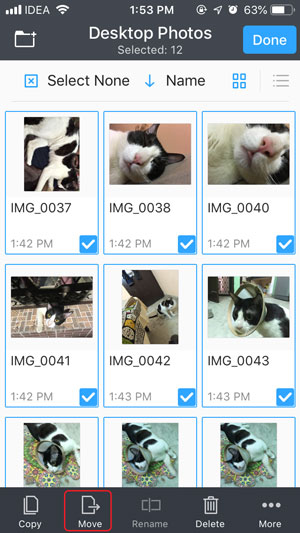
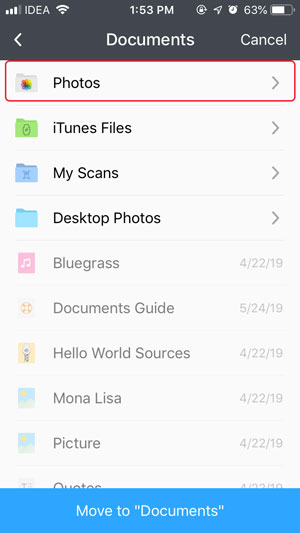
Todos los archivos seleccionados se han movido al Carrete y eliminado de la aplicación Documentos. Fácil ¿Verdad? Bueno, puedes hacer mucho más que eso. Los documentos también pueden reproducir videos directamente desde la aplicación, por lo que puede copiar fácilmente todas las películas a la aplicación y verlas en su próximo viaje por carretera.
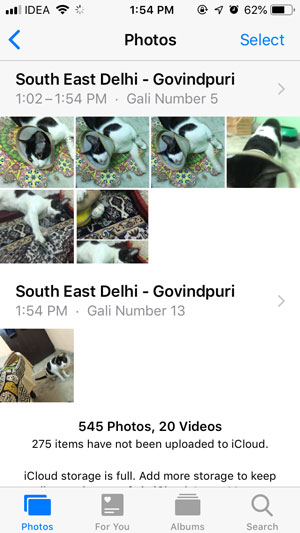
Pros
Cons
Documents es una aplicación simple que puede usar para transferir fotos desde la PC al iPhone. Crea su propio servidor HTTP donde puede interactuar con todos los demás documentos, cargar archivos, videos e imágenes en un santiamén. Tiene muchas funciones ingeniosas, como que puede transferir películas desde su computadora y verlas en su iPhone, lo que la convierte en una excelente opción.
Alternativamente,
¿Qué método usa para transferir fotos de la PC al iPhone? sin itunes? Cuéntenos en los comentarios a continuación.